Пинг Apple Watch с помощью кнопки быстрого действия вашего iPhone в iOS 18
Прошли те времена, когда вам приходилось жить с «Фонариком» и «Камерой» на экране блокировки iPhone, даже если вы ненавидели их больше всего и хотели избавиться от них для iOS. В iOS 18 вы можете сами решать, какие кнопки останутся на экране блокировки. Однако, если вы считаете их бесполезными, вы можете вообще оставить на экране блокировки какие-либо кнопки. Добро пожаловать в новую эпоху настройки экрана блокировки iOS.
Если вы часто теряете свои Apple Watch и вам приходится снова и снова пинговать часы, почему бы не добавить кнопку быстрого действия «Проверить мои часы» на экран блокировки iPhone, чтобы вы могли воспроизводить громкий звук на умных часах без необходимости нырнуть в Центр управления? Ну, я уже это сделал, чтобы сказать, насколько это будет удобно для вас. Если вы готовы поддержать эту идею, позвольте мне помочь вам начать!
Добавьте кнопку быстрого действия «Ping Apple Watch» на экран блокировки iPhone в iOS 18
Точная настройка кнопки быстрого действия на экране блокировки настолько проста, насколько это возможно. Более того, вы можете осуществить весь процесс прямо из ЛК.
- Чтобы начать, разблокируйте свой iPhone с помощью Face ID.
- Теперь нажмите и удерживайте экран блокировки, чтобы открыть галерею обоев экрана блокировки.
- С помощью жеста пролистывания вы можете выбрать обои экрана блокировки, на которые вы хотите добавить кнопку «Ping Watch». В противном случае нажмите кнопку «Настроить» в нижней части обоев, чтобы продолжить.
- Затем выберите «Экран блокировки».
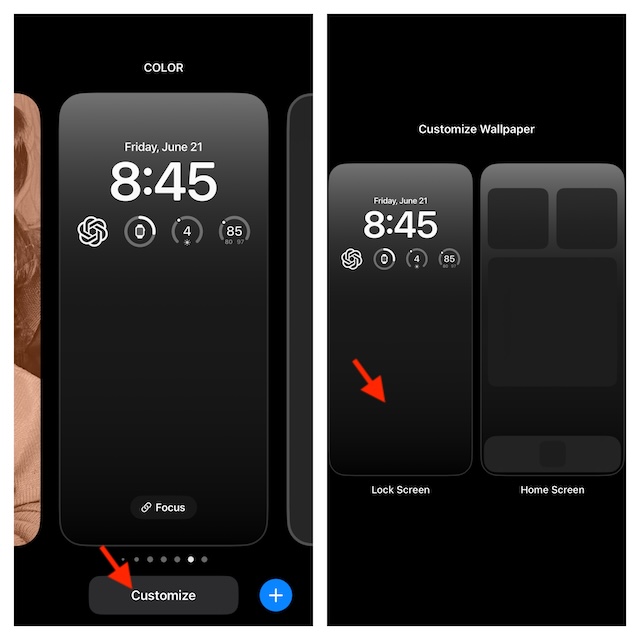
- После этого тапните по кнопке «Минус» на том действии, которое хотите удалить.
- Далее нажмите на кнопку «+».
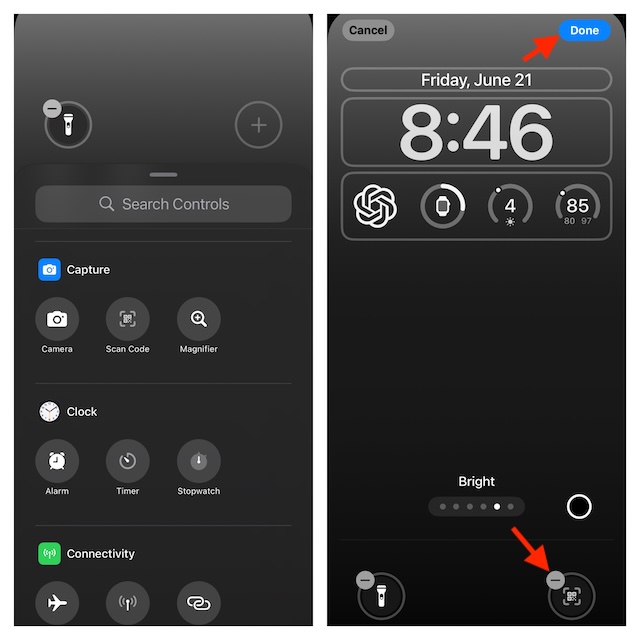
- Затем прокрутите вниз до нижней части экрана и выберите «Проверь мои часы» действие.
- Наконец, не забудьте нажать кнопку «Готово» в правом верхнем углу экрана, чтобы подтвердить добавление этой новой кнопки в LC.
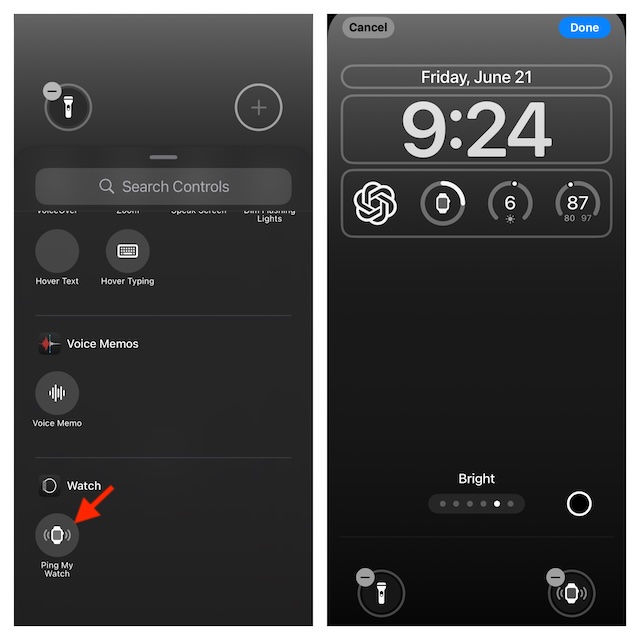
Вот оно! В дальнейшем вы сможете «пинговать свои Apple Watch» прямо с экрана блокировки вашего iPhone. Довольно круто, не так ли? Как я уже говорил выше, эта быстрая кнопка всегда зависит от вашего желания. Итак, если вы когда-нибудь захотите удалить кнопку, вы можете сделать это без каких-либо проблем.
Читать далее: Как настроить и использовать голосовые сочетания iOS 18 на iPhone






